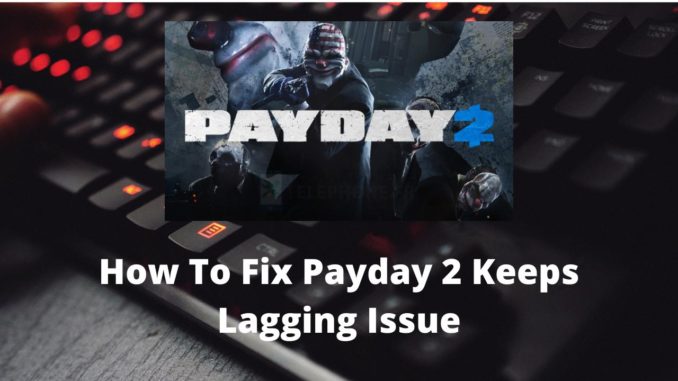
Le jeu Payday 2 installé sur votre ordinateur peut se bloquer en raison de plusieurs facteurs. Parmi les raisons possibles, citons une mauvaise connexion Internet, un problème logiciel ou même matériel. Vous devrez effectuer une série d’étapes de dépannage pour résoudre ce problème.
Payday 2 est un jeu populaire de tir à la première personne en ligne développé par Overkill Software et disponible sur diverses plateformes telles que Steam sur PC et Linux, Xbox 360, PlayStation 3, Xbox One, PlayStation 4 et Nintendo Switch. Le jeu vous permet de faire des casses dans la région de Washington D.C. en mode solo avec trois compagnons IA ou en mode multijoueur avec trois amis. C’est l’un des jeux en ligne les plus populaires sur la plateforme Steam depuis sa sortie en 2013.
Comment empêcher Payday 2 de traîner ?

L’un des problèmes que vous pouvez rencontrer lorsque vous jouez à Payday est le ralentissement du jeu ou l’apparition d’un écran noir. Cela se caractérise généralement par le délai entre l’action du joueur et la réaction du serveur du jeu. Dans un jeu de tir à la première personne tel que Payday 2, il est important d’avoir le moins de décalage possible.
Voici ce que vous devez faire pour résoudre ce problème.
Solution 1 : Assurez-vous que le matériel de votre ordinateur peut supporter Payday 2
Payday 2 est un jeu graphique intense qui nécessite non seulement une bonne carte graphique mais aussi un processeur puissant et une grande mémoire vive. Pour pouvoir jouer au jeu correctement, vous devez au moins satisfaire à la configuration minimale requise. Si vous voulez jouer au jeu avec les paramètres maximums, votre matériel informatique doit répondre à la configuration recommandée.
Configuration minimale requise :
- OS: Windows 7
- Processeur : Processeur Intel double cœur à 2 GHz
- Mémoire : 4 Go de RAM
- Graphique : Nvidia
- DirectX :9.0c
- Stockage : 83 Go d’espace disponible
- Son : Compatible DirectX 9.0c
Configuration système recommandée :
- OS: Windows 10
- Processeur : Processeur Intel Quad Core à 2,3 GHz
- Mémoire : 8 GB RAM
- Graphique : Nvidia
- DirectX : 9.0c
- Stockage : 83 Go d’espace disponible
- Son : Compatible DirectX 9.0c
Solution 2 : Vérifiez votre connexion Internet
L’une des principales raisons pour lesquelles les jeux en ligne présentent un décalage est la valeur ping élevée de leur connexion Internet actuelle. Les jeux en ligne nécessitent une valeur ping faible pour que votre action et la réaction des serveurs de jeu soient rapides. Il est préférable d’avoir un ping faible afin d’obtenir la meilleure expérience de jeu possible.
Ce que vous devez faire, c’est vérifier votre connexion à l’aide de certains des outils en ligne les plus populaires, tels que speedtest.net.
Temps nécessaire : 3 minutes.
Vérification de la connexion Internet
- Allez sur speedtest.net.
- Cliquez sur « Go ».
- Prenez note des résultats du ping, du téléchargement et du chargement.
Vous pouvez visiter ce site web en utilisant n’importe quel navigateur.
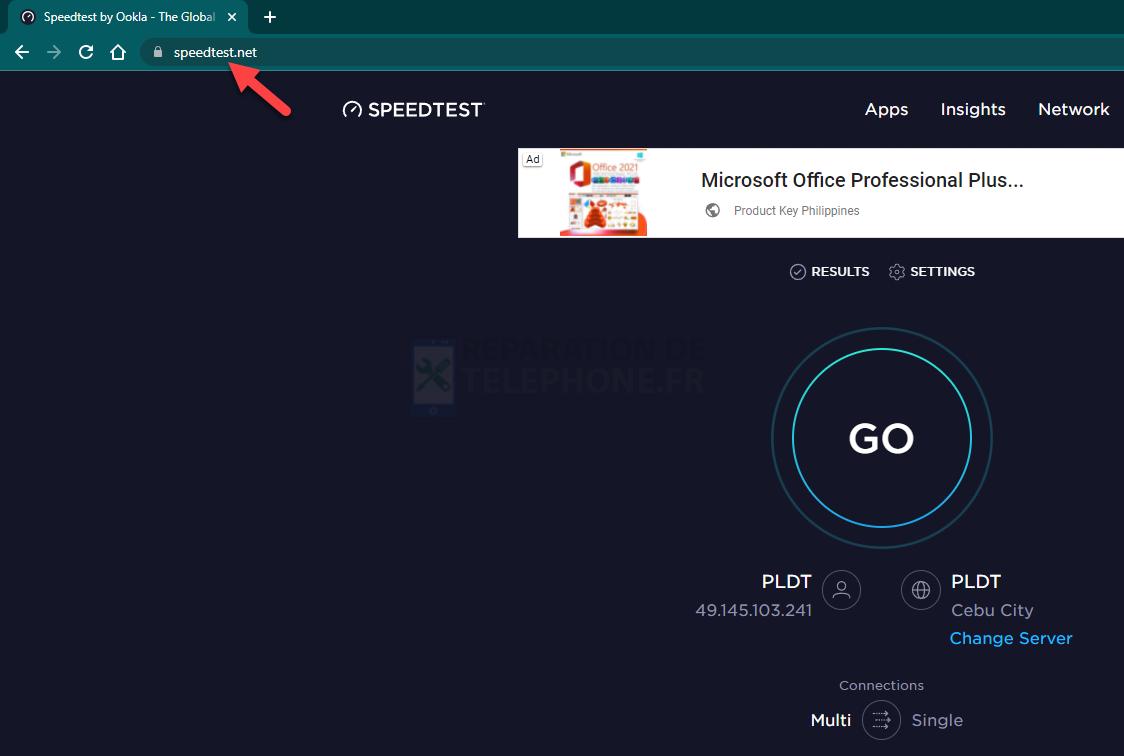
Cela va commencer à tester votre connexion Internet.
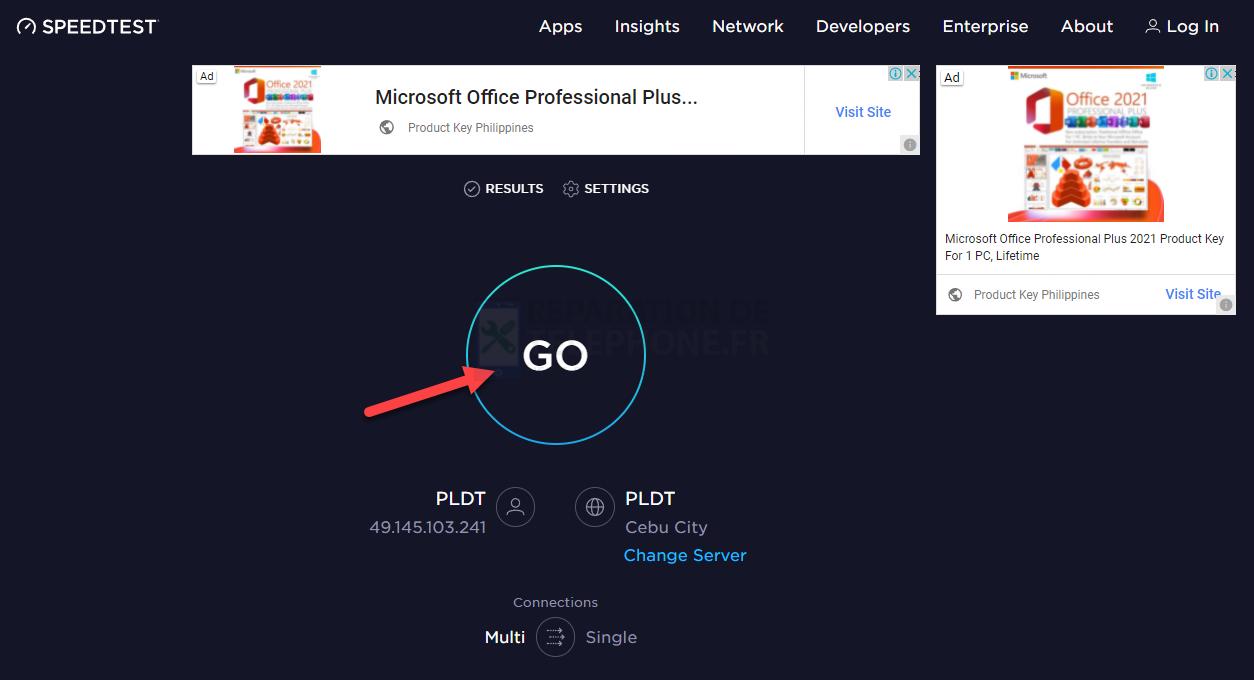
Il s’agit du résultat du test de votre connexion Internet actuelle.
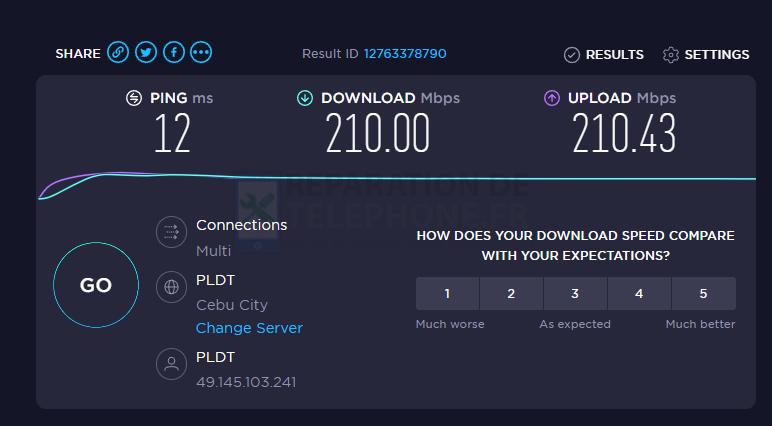
Un ping faible, entre 50 et 100 ms, est une bonne moyenne. Tout ce qui est supérieur à cette valeur affectera vos jeux en ligne. Vos vitesses de téléchargement et d’envoi doivent correspondre à celles auxquelles vous êtes abonné auprès de votre fournisseur d’accès à Internet.
Si votre vitesse d’accès à Internet est faible, vous pouvez vérifier si elle est due à votre équipement réseau en suivant les étapes suivantes :
Redémarrer l’équipement de réseau
- Éteignez votre ordinateur.
- Débranchez votre modem et votre routeur de la source d’alimentation.
- Attendez une minute puis rebranchez votre modem et votre routeur à la source d’alimentation.
- Attendez que les lumières se rallument.
- Allumez votre ordinateur.
- Reconnectez votre ordinateur à l’Internet.
Essayez de vérifier si le même problème se produit. Si le problème est dû à une mauvaise connexion réseau, vous devez contacter votre FAI.
Solution 3 : supprimez tous les mods que vous utilisez sur Payday 2.
Certains mods peuvent être utilisés sur Payday 2 pour améliorer l’expérience de jeu. Bien que cela puisse présenter certains avantages, l’inconvénient est que cela peut affecter votre gameplay et provoquer des décalages.
La suppression de tous les mods que vous utilisez dans le jeu résout généralement le problème de décalage que vous rencontrez.
Supprimer les mods
Vous pouvez aller dans le dossier d’installation du jeu puis supprimer le dossier appelé Mods. Une fois supprimé, essayez de vérifier si cela améliore les fps du jeu.
Solution 4 : Diminuez les paramètres graphiques de Payday 2
Si le matériel de votre ordinateur répond tout juste à la configuration minimale requise pour jouer au jeu, vous devriez envisager de jouer au jeu avec des paramètres graphiques inférieurs. Un réglage graphique plus élevé entraînera un retard dans le rendu de certaines scènes, en particulier sur un ordinateur bas de gamme, ce qui se traduira par un décalage ou une baisse des images par seconde.
Modifier les paramètres graphiques
Ouvrez Payday 2.
Cliquez sur Options.
Cliquez sur la vidéo.
Baisse de la qualité des effets.
Cliquez sur Avancé.
Définissez la qualité de la texture sur faible.
Réglez la qualité des ombres sur faible.
Réglez la qualité de l’animation sur faible.
Définir la limite du cadavre à faible.
Cliquez sur le bouton Retour.
Essayez de vérifier si Payday 2 est toujours en retard.
Solution 5 : Mettez à jour le pilote de la carte graphique de votre ordinateur
Si votre ordinateur de bureau est équipé d’un pilote de carte graphique obsolète, il est possible que ce soit la cause du problème de retard de Payday 2. Vous devez vous assurer que les derniers pilotes sont installés car ils contiennent plusieurs mises à jour de performance importantes ainsi que des corrections de bogues.
Mise à jour des pilotes
Cliquez avec le bouton droit de la souris sur le bouton Démarrer.
Cliquez sur Gestionnaire de périphériques.
Cliquez sur la flèche située devant Display adapters.
Faites un clic droit sur la carte graphique sélectionnée, puis choisissez Mettre à jour le pilote.
Sélectionnez Rechercher automatiquement les pilotes.
Vous pouvez également mettre à jour les pilotes en utilisant l’application Nvidia GeForce Experience si vous avez une carte Nvidia ou le logiciel Radeon si vous utilisez une carte Radeon.
Une fois que tous les pilotes obsolètes ont été remplacés par de nouveaux, redémarrez l’ordinateur et vérifiez si le problème de décalage de Payday 2 se produit toujours.
Solution 6 : Vérifier l’intégrité de la carte Payday 2.
L’une des raisons pour lesquelles Payday 2 se bloque est que le jeu a un fichier corrompu ou manquant. Pour résoudre ce problème, vous devez vérifier l’intégrité du jeu en utilisant le client Steam. Si des fichiers sont manquants ou corrompus, ils seront automatiquement remplacés par de nouveaux fichiers téléchargés depuis le serveur.
- Ouvrez le client Steam.
- Cliquez sur Bibliothèque.
- Trouvez Payday 2 puis faites un clic droit dessus et cliquez sur Propriétés.
- Dans la nouvelle fenêtre qui apparaît, cliquez sur Fichiers locaux.
- Cliquez sur Vérifier l’intégrité des fichiers de jeu…
Solution 7 : Réinstaller Payday 2
Parfois, le problème de lag peut déjà être causé par une installation de jeu corrompue. Si le problème persiste après avoir effectué les étapes de dépannage énumérées ci-dessus, vous devrez désinstaller le jeu et installer une nouvelle version.
Désinstallation du jeu
- Ouvrez le client Steam.
- Allez dans l’onglet Bibliothèque Steam.
- Faites un clic droit sur Payday 2 puis cliquez sur Gérer puis désinstaller.
- Cliquez à nouveau sur Désinstaller pour désinstaller le jeu.
Installer le jeu
- Allez dans l’onglet Bibliothèque.
- Faites un clic droit sur Payday 2 puis cliquez sur installer.
- Cliquez sur suivant pour procéder à l’installation.
N’hésitez pas à visiter notre chaîne YouTube pour obtenir une assistance supplémentaire et des guides de dépannage sur divers appareils.
Poster un Commentaire